前面我們介紹過給 PDF 文檔添加打開密碼和只讀密碼來對我們的 PDF 文檔添加保護,當 PDF 文檔被添加上只讀密碼的保護之後,我們每次打開 PDF 文檔只能瀏覽了,當我們想要對 PDF 文檔進行修改或者編輯的時候,就需要輸入對應的打開密碼才能進行操作了。 假如我們擁有隻讀密碼並且文檔又不需要再被保護的時候,可能我們就想要刪除 PDF 文檔的只讀密碼。 今天就教大家一種方法,輕輕鬆鬆的刪除 PDF 文檔的只讀密碼,最重要的是這種方法能夠支持對文檔批量進行操作,一次性對多個文檔進行處理。
給 PDF 文檔添加只讀密碼之後,對文檔來說是一種保護作用,但是當我們自己去編輯這些文檔的時候也會受限,每次都需要輸入密碼,這非常的影響我們的工作效率,甚至影響我們的心情。 那麼當我們這些 PDF 文檔想要刪除只讀密碼的時候,那我們就要想辦法來刪除這些 PDF 文檔的只讀密碼了。 如何才能夠刪除他們只讀密碼呢? 其實是非常簡單的,因為我們在網上能找到各種工具來幫我們完成。 但是大家會發現在網上找到的那些工具基本上都是單個文件的處理,今天我要給大家介紹的是一種批量刪除密碼的功能。
說到批量操作,那也就意味著我們可以一次性對大批量的 PDF 文檔進行處理,一次操作就可以完成對刪除多個 PDF 文檔的只讀密碼。 怎麼實現呢? 其實很簡單,我們只需要使用「我的ABC軟體工具箱」這個工具來幫我們完成,不管有多少 PDF 文檔都能一次性搞定! 能把你節省非常大的工作量,提升大家的工作效率。 具體怎麼操作呢? 那我們就一起來看一下它是如何批量刪除 PDF 文檔的只讀密碼的吧? 相信學會了這個小技巧,以後在碰到類似的場景的時候,一定能幫你節約很多時間。
我們打開「我的ABC軟體工具箱」,按下圖所示,左側選擇「文件屬性」,右側選擇「添加或刪除 PDF 保護」的功能。
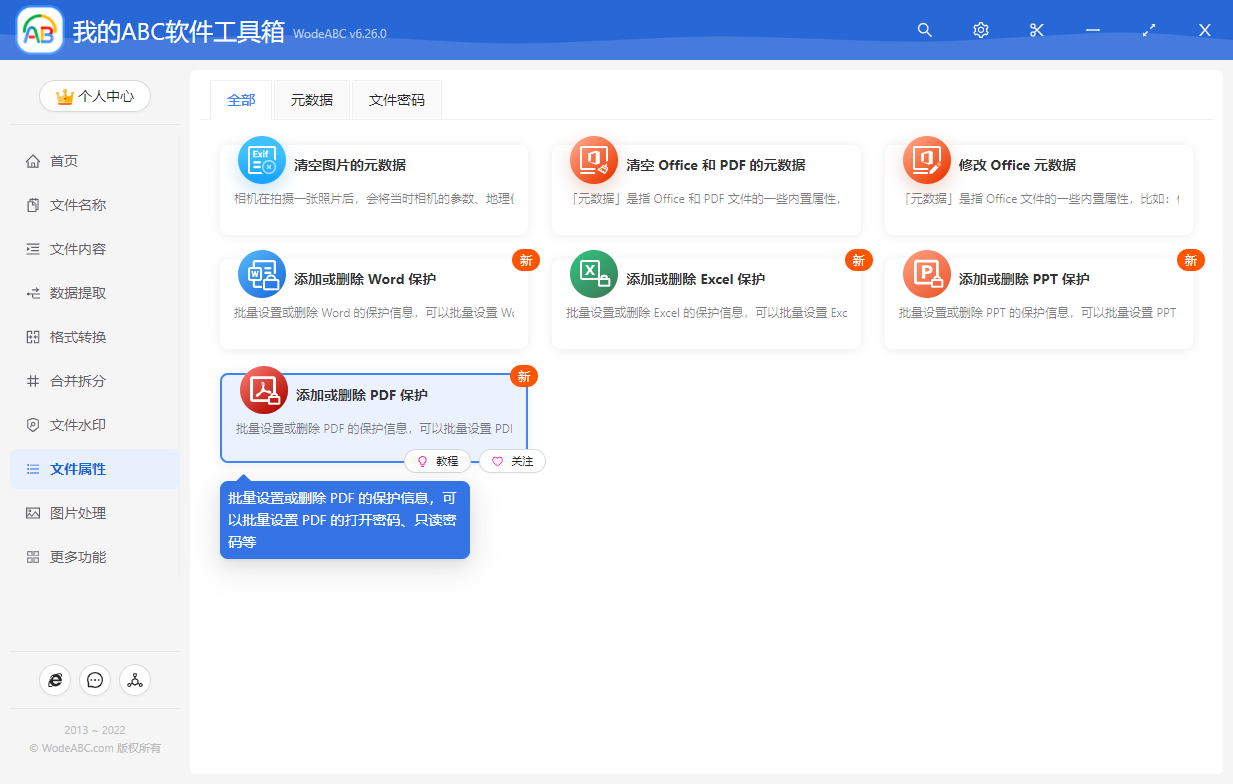
我們點擊上圖的功能菜單,就可以進入到批量刪除 PDF 文檔的只讀密碼的功能。 進入之後就可以選擇待處理的 PDF 文檔了,可以一次性選擇多個需要刪除只讀密碼的 PDF 文檔,選擇好之後就可以點擊下一步進入到選項設置的界面。
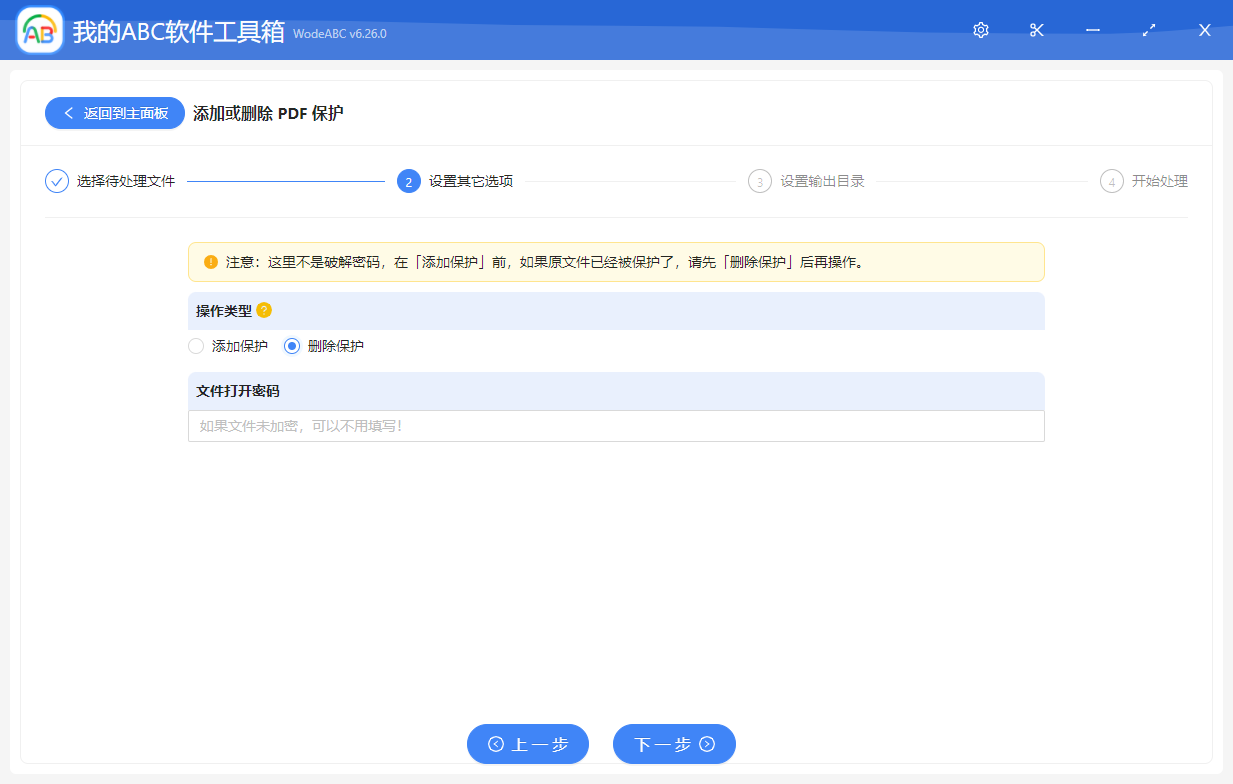
選項設置的界面非常簡單,我們按照上圖所示進行選擇或者填寫就可以了。 「文件打開密碼」輸入框的內容大家可以根據實際情況進行填寫,如果文檔有打開密碼則需要正確填寫,否則可以不用填寫。
填寫好之後就可以點擊下一步,進入輸出目錄選擇的界面。 選擇好輸出目錄後繼續點擊下一步,就可以交給軟件進行處理了。 等待軟件處理完我們再進入到輸出目錄檢查一下,我們再打開那些之前被添加了只讀密碼的 PDF 文檔,會發現只讀密碼都已經被刪除掉了。